
- •Минобрнауки россии
- •2011 Г. Минобрнауки россии
- •Им. В.И.Ульянова (Ленина)” (сПбГэту) ¯¯¯¯¯¯¯¯¯¯¯¯¯¯¯¯¯¯¯¯¯¯¯¯¯¯¯¯¯¯¯¯¯¯¯¯¯¯¯¯¯¯¯¯¯¯¯¯¯¯¯¯¯¯¯¯¯¯¯¯¯¯¯¯¯¯¯¯¯¯¯¯¯¯¯¯¯¯¯¯¯¯¯¯¯¯¯¯¯¯¯¯¯
- •Реферат
- •Введение
- •1 Обзор и анализ программных технологий разработки web-приложений для аналитической обработки данных
- •1.1 Технологии оперативной аналитической обработки данных
- •1.2 Технологии аналитической обработки данных Microsoft sql Server
- •Sql dso
- •PivotTable Service, ole db for olap и ado md
- •Клиенты аналитических служб.
- •Analysis Manager
- •Приложения Microsoft Office
- •1.3 Технологии аналитической обработки данных в среде .Net
- •2 Постановка задачи дипломного проекта
- •3 Разработка многомерных моделей данных для построения olap-кубов по международному научно-техническому и образовательному сотрудничеству вузов России
- •3.1 Анализ инфологической модели базы данных
- •3.3 Многомерная модель данных для построения olap-куба по международному научно-техническому сотрудничеству вузов и научных организаций России
- •4 Разработка интерфейса web-приложения для аналитической обработки данных
- •5 Разработка программного обеспечения web-приложения для аналитической обработки данных
- •5.1 Реализация подключения к источнику данных
- •5.2 Реализация получения данных из источника аналитических данных
- •5.3 Пространство имен System.Web
- •5.4 Пространство имен System.Data
- •6. Экономическое обоснование дипломного проекта.
- •6.1 Концепция
- •6.2 Трудоемкость выполнения работ
- •6.3 Определение себестоимости проведения нир
- •6.4 Экономическая эффективность проекта
- •6.5 Рентабельность
- •6.6 Качественная оценка
- •6.7 Выводы
- •8 Охрана интеллектуальной собственности
- •8.1 Интеллектуальная собственность
- •8.2 Программа для эвм
- •8.3 Правообладатель
- •Лицензионный договор на использование программы для эвм
- •1 Термины и их определение
- •2 Предмет Договора
- •3 Обеспечение Договора
- •4 Усовершенствования
- •5 Платежи
- •6 Защита передаваемых прав
- •7 Ответственность Сторон и разрешение споров
- •8 Срок действия Договора и условия его расторжения
- •9 Заключительные положения
- •10 Адреса Сторон
- •Прошунин и.С. Спбгэту в.М. Кутузов Заключение
- •Список используемых источников
4 Разработка интерфейса web-приложения для аналитической обработки данных
Основной задачей дипломного проекта является разработка программного обеспечения для аналитической обработки информации о международном и научно-техническом и образовательном сотрудничестве вузов России на основе технологии OLAP. Разработанный интерфейс предоставляет конечному пользователю возможность определения структуры OLAP-куба, с которым он хочет работать и в графической форме результаты выводятся в виде таблиц и диаграмм. При запуске приложения оператор попадает на форму представленную на рисунке 4.1.1.
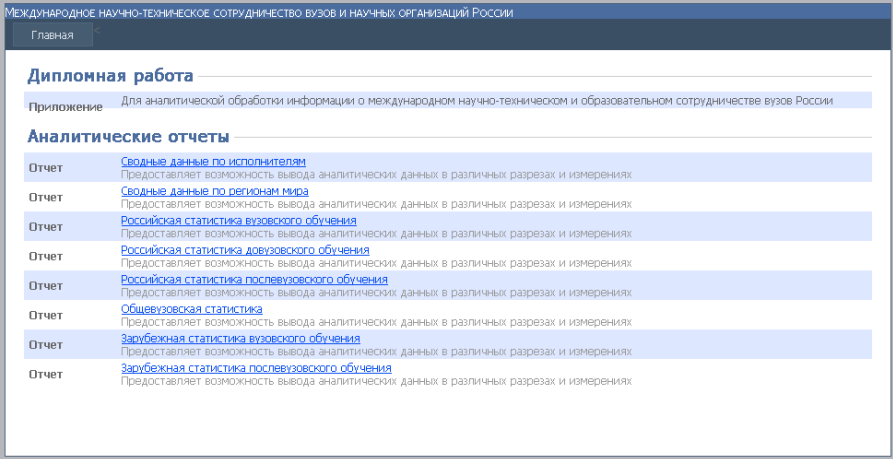
Рисунок 4.1.1 – Главная страница приложения
На основе рассмотренных в предыдущей главе многомерных моделей данных пользователь выбирает куб, с которым будет работать, руководствуясь желаемой областью анализа данных.
После выбора оператор попадает на одну из форм, общий вид которых рассмотрим на примере формы «Сводные данные по исполнителям», представленной на рисунке 4.1.2.
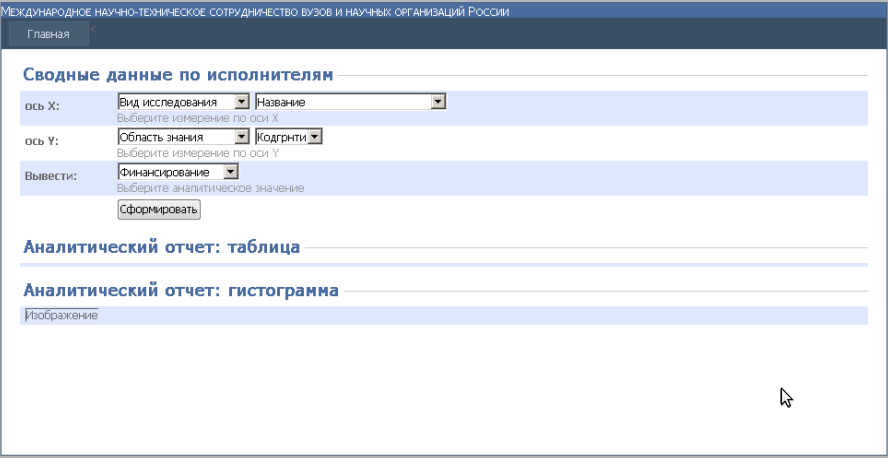
Рисунок 4.1.2 – Форма «Сводные данные по исполнителям»
По оси X и Y пользователь выбирает структуру формируемого куба. Выпадающие списки обеспечивают возможность выбора измерений, по которым будут формироваться результирующая таблица и гистограмма. Топология таблиц сложна, число связей велико, поэтому пользователю предлагается дополнительно выбрать значения выводимых полей таблиц измерений. На рисунке 4.1.3 продемонстрирован процесс выбора оператора. Для полноты информации при формировании запроса пользователю необходимо выбрать «меру», то есть непосредственно критерий, по которому будет заполняться матрица фактов выводимой таблицы. За это действие отвечает выпадающий список «Вывести».

Рисунок 4.1.3 – Выпадающие списки на формах
Обработчик кнопки «Сформировать» формирует и отсылает запрос к SQL серверу, результатом которого является получение необходимого среза OLAP куба. На рисунке 4.1.4 представлен вариант отображения этого среза в виде таблицы, а на рисунке 4.1.5 в виде гистограммы.

Рисунок 4.1.4 – Табличный вид отображения данных
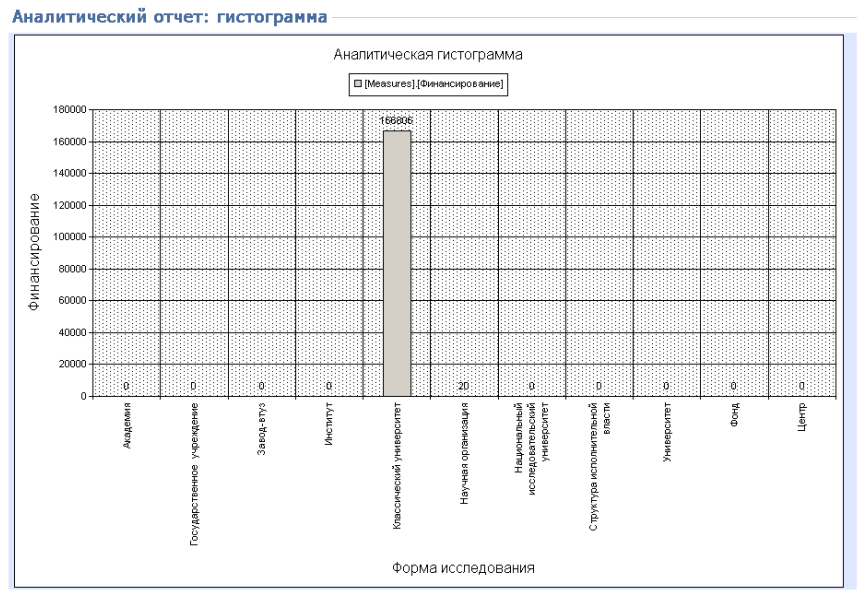
Рисунок 4.1.5 – Отображение данных в виде гистограммы
В качестве примера рассмотрим следующую ситуацию. Пользователю необходимо получить информацию о финансировании исследований, связанных с регионом заказчика и профилями вузов. Изначально оператора интересуют регионы мира с наибольшим финансированием по естественно-научному и гуманитарному профилям.
Порядок действий:
Запускаем приложение, выбираем «сводные данные по исполнителям».
По оси Х выбираем в качестве измерения «Регион заказчика», по оси Y выбираем в первом списке «Профиль вуза», во втором конкретизируем до «естественно-научный и гуманитарный».
В качестве меры нас интересует финансирование, поэтому в списке «Вывести» выбираем соответствующее поле.
Нажимаем кнопку «Сформировать». Результат в виде таблицы и диаграммы на рисунке 4.1.6.
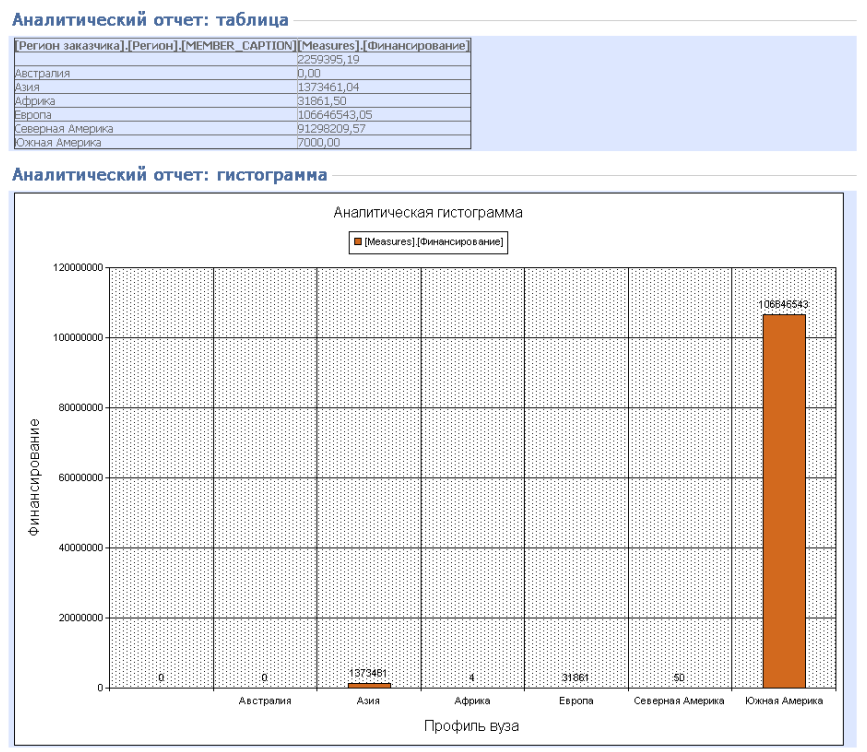
Рисунок 4.1.6 – Результат работы программы при выводе финансирования по регионам заказчиков и естественно-научным и гуманитарным профилям вузов
В рассматриваемом примере Южная Америка занимает лидирующую позицию по критерию финансирования.
Предположим, что теперь необходимо просмотреть информацию по финансированию проектов по регионам заказчиков по всем профилям вузов. Для этого будет достаточным в дополнительном выпадающем списке напротив оси Y сменить вариант «естественно-научный и гуманитарный» на «название». После этого получим результат в виде таблицы, представленной на рисунке 4.1.7 и в виде диаграммы, представленной на рисунке 4.1.8.
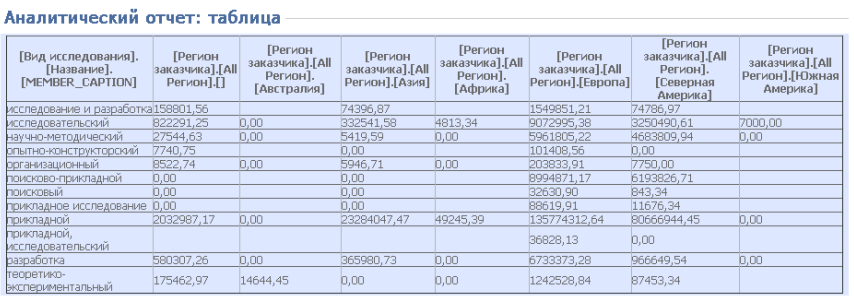
Рисунок 4.1.7 – Табличный вывод данных по регионам заказчиков и профилям вузов

Рисунок 4.1.8 – Вывод данных в виде гистограммы по регионам заказчиков и профилям вузов
Для визуализации выборок при объемных таблицах данных на форме диаграммы предусмотрена легенда, благодаря которой значительно упрощается восприятие результирующей информации конечным пользователем. В рассматриваемом нами примере на диаграмме на рисунке 4.1.8 коричневым цветом обозначена Европа, которая занимает лидирующие позиции по финансированию в областях: исследование и разработка, научно-методическая, прикладная.
Для более детальной информации по финансируемым видам исследований в Европе достаточно просто подкорректировать измерения нового куба и получим результат на рисунке 4.1.9.
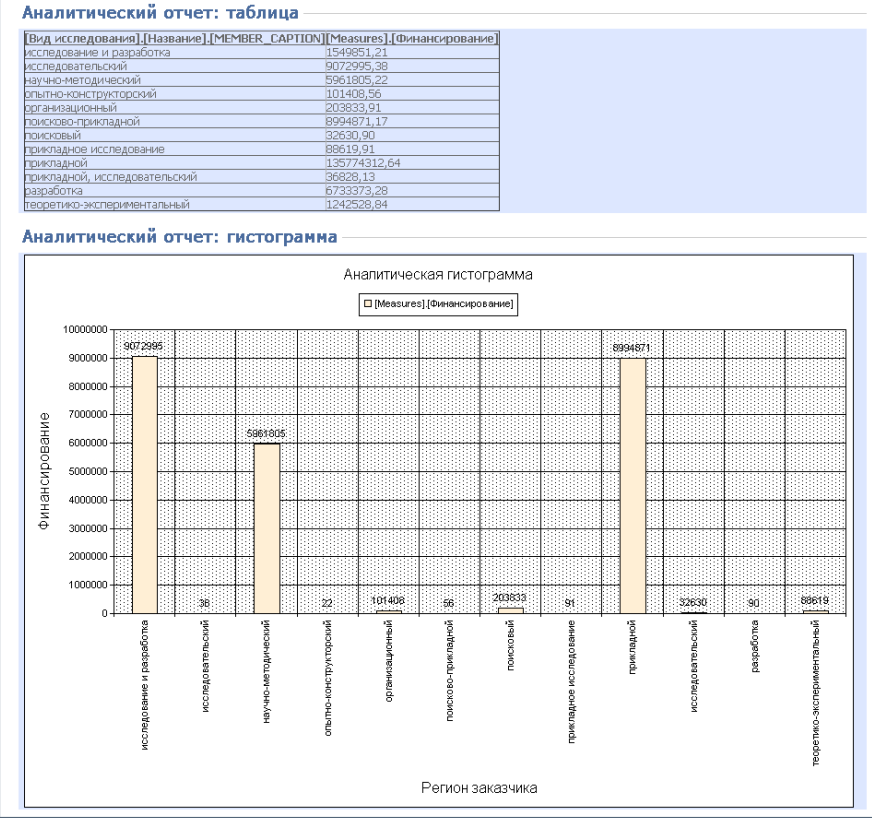
Рисунок 4.1.9 – Финансирование по видам исследований в Европе
Теперь пользователь может подробно ознакомиться с распределением финансирования средств по интересующему его региону по видам исследований.
Так как прикладной тип исследования является одним из доминирующих в данном примере, может появиться необходимость в просмотре профилей вузов, финансируемых по данному типу. Результаты подобной пользовательской выборки также легко получаются при смене формируемых измерений OLAP куба и представлены на рисунке 4.1.10

Рисунок 4.1.10 – Финансирование по профилям вузов в области прикладных исследований
Разработанный интерфейс предлагает пользователю обширный выбор вариантов формирования измерений гиперкуба для последующего вывода результатов в графической форме. Визуализация происходит как в масштабах всего множества полученных данных, так и локально в пределах среза куба для более детального рассмотрения. Использование легенд, цифровых сеток, отображений значений столбцов на диаграмме направлены на улучшение восприятия конечного оператора и оптимизации его дальнейшего принятия решений. Мягкий цветовой фон и отсутствие необходимости перезагрузки страницы направлены на повышение концентрации при работе пользователя. Интерфейс предельно прост и интуитивно понятен, полностью оптимизирован под выполняемые задачи. Решение отказаться от нагроможденности форм несколько лишило его гибкости, но привело к повышению скорости обработки действий оператора.
Разработка интерфейса осуществлена на базе технологии ASP.NET и компонентов библиотеки MS OWC. Реализация отображения графических изображений формируемых при помощи MS OWC происходит при помощи встроенного в ASP.NET обработчика HTTPhendler, которая компилируется при вызове этого файла во время формирования изображения в объекте Image. Таким образом, формирование картинки происходит “налету” и не требует предварительного формирования файла. После того как экземпляр класса библиотеки OWC11 сформирует графическое представление переданных результатов, он возвращает изображение вызывающему его объекту. В случае если построение графика не было завершено, программа не выполняет прорисовку графики, а в сессию передается сообщение об ошибке.
